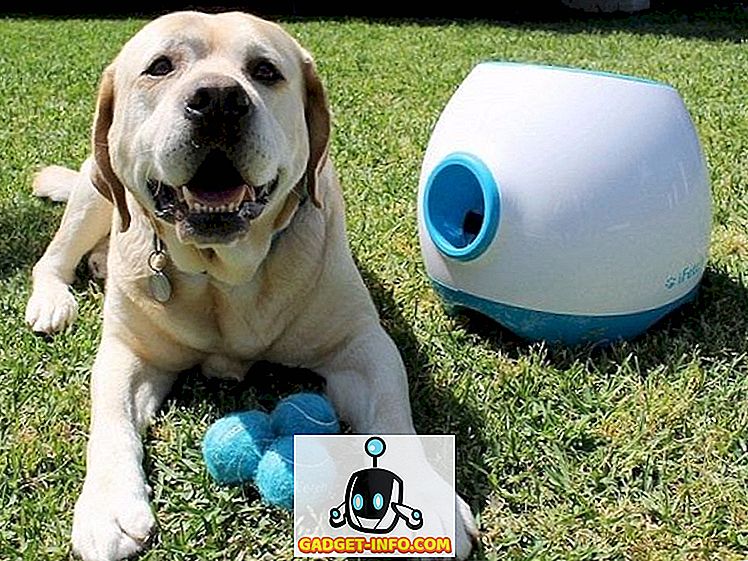ฉันเพิ่งซื้อเราเตอร์ไร้สายตัวที่สองด้วยเหตุผลหลายประการ แต่อย่างหนึ่งก็เพื่อควบคุมวิธีที่ลูก ๆ ของฉันเชื่อมต่ออินเทอร์เน็ต สิ่งหนึ่งที่ฉันต้องการ จำกัด จำนวนแบนด์วิธที่สามารถใช้ได้ในช่วงเวลาที่กำหนด หลังจากนั้นการเชื่อมต่ออินเทอร์เน็ตจะถูกตัดออกและพวกเขาจะต้องถามฉันว่าพวกเขาต้องการเชื่อมต่ออีกครั้งหรือไม่
ฉันตั้งค่าเพื่อให้การเรียกดูและสตรีมปกติจะทำงานได้ดี แต่ถ้าพวกเขาเริ่มต้นการดาวน์โหลดภาพยนตร์ขนาดใหญ่หรือสิ่งที่บ้าฉันก็จะเข้าใจได้อย่างรวดเร็วเนื่องจากขีด จำกัด แบนด์วิดท์จะเกินอย่างรวดเร็ว โชคดีที่เราเตอร์ Netgear ของฉันมีคุณสมบัติในตัวเพื่อ จำกัด การรับส่งข้อมูลและ จำกัด การใช้แบนด์วิดท์
ในการเริ่มต้นให้เข้าสู่เราเตอร์ของคุณผ่านเว็บเบราว์เซอร์และเว็บอินเตอร์เฟส Netgear Smart Wizard ควรปรากฏขึ้น:

ตอนนี้ให้เลื่อนแผงพาเนลด้านซ้ายแล้วมองหา Traffic Meter ภายใต้ ขั้นสูง

ในเวอร์ชันที่ใหม่กว่าด้วย Netgear Genie คุณจะต้องคลิกที่แท็บ ขั้นสูง ก่อนจากนั้น ตั้งค่าขั้นสูง แล้วคุณจะพบ Traffic Meter ใกล้กับด้านล่าง

สิ่งแรกที่คุณต้องทำคือเปิดใช้งานมาตรวัดการจราจรโดยทำเครื่องหมายที่ช่องด้านบนสุด

จากนั้นคุณมีสองตัวเลือก: จำกัด แบนด์วิดท์ตามปริมาณเช่นเมกะไบต์ของข้อมูลในหนึ่งเดือนหรือ จำกัด เวลา สำหรับการควบคุมเวลาในการเชื่อมต่อมันจะใช้ได้กับการเชื่อมต่อ PPPoE, PPTP และ L2TP เท่านั้น ดังนั้นจึงเป็นการดีกว่าที่จะใช้ตัว ควบคุมปริมาณการจราจรตาม ตัวเลือก โดยค่าเริ่มต้นจะถูกตั้งค่าเป็นไม่ จำกัด ดังนั้นเราเตอร์จะบันทึกปริมาณการใช้ข้อมูลผ่านเราเตอร์ คุณสามารถทิ้งไว้เช่นนั้นหากคุณต้องการบันทึกสถิติแบนด์วิดท์และไม่ จำกัด การใช้อินเทอร์เน็ต
มิฉะนั้นไปข้างหน้าและคลิกที่กล่องแบบหล่นลงและคุณจะเห็นว่าคุณสามารถ จำกัด การดาวน์โหลดเท่านั้นหรือดาวน์โหลดและอัพโหลด (ทั้งสองทิศทาง):

ในกรณีของฉันฉันแค่ต้องการ จำกัด จำนวนการดาวน์โหลดดังนั้นฉันจึงเลือก ดาวน์โหลดเท่านั้น หากคุณต้องการ จำกัด จำนวนที่สามารถอัปโหลดได้ให้เลือก ทั้งสองทิศทาง หากคุณเลือกทั้งสองทิศทางจำนวนข้อมูลที่ดาวน์โหลดและอัพโหลดจะถูกนับรวมเป็นขีด จำกัด รายเดือนของ MB หลังจากนี้คุณจะต้องพิมพ์ตัวเลขเพื่อ จำกัด ข้อมูลรายเดือน อาจเป็นความคิดที่ดีที่จะเปิดใช้งานมาตรวัดการรับส่งข้อมูลก่อนและดูว่ามีการใช้แบนด์วิดท์เท่าใดในหนึ่งหรือสองสัปดาห์จากนั้นจึงตัดสินใจกำหนดวงเงินรายเดือน หากคุณไม่ทราบว่าข้อมูลที่คุณใช้กับกิจกรรมปกติคุณอาจกำหนดขีด จำกัด สูงหรือต่ำเกินไป
หลังจากนี้มีตัวเลือกเพิ่มเติมสองสามตัวเลือกในการกำหนดค่า:

ใต้เคาน์เตอร์จราจรคุณต้องเลือกเวลาและวันเพื่อให้เคาน์เตอร์จราจรตั้งค่าใหม่ มันขึ้นอยู่กับคุณและไม่สำคัญว่าจะจำได้ด้วยตัวเอง ภายใต้ Traffic Control ตอนนี้คุณสามารถเลือกได้ว่าคุณต้องการปิดการใช้งานการเชื่อมต่ออินเทอร์เน็ตจริงหรือไม่หากถึงขีด จำกัด หรือหากคุณต้องการเปิดข้อความเตือนและ / หรือเปิดไฟ LED ตัวใดตัวหนึ่งในเราเตอร์ เนื่องจากฉันไม่เคยดูที่เราเตอร์ของฉันไฟ LED ที่กระพริบจึงไม่มีประโยชน์ การปิดใช้งานการเชื่อมต่ออินเทอร์เน็ตเป็นสิ่งที่ฉันต้องการจะทำอย่างแน่นอน
มันสวยมาก! เมื่อคุณกลับไปที่หน้าเว็บด้านล่างคุณจะเห็นสถิติการใช้งานการเชื่อมต่ออินเทอร์เน็ต

โปรดทราบว่านี่เป็นเพียงการรับส่งข้อมูลทางอินเทอร์เน็ตเท่านั้นไม่ใช่การรับส่งข้อมูลในเครื่อง ดังนั้นหากคุณคัดลอกไฟล์จากคอมพิวเตอร์เครื่องหนึ่งไปยังอีกเครื่องหนึ่งในเครือข่ายเดียวกันและผ่านเราเตอร์มันจะไม่บันทึกว่าเทียบกับขีด จำกัด รายเดือนหรือนับเป็นสถิติการจราจร สนุก!
![ประวัติการนำทางของ Google ตั้งแต่ปี 1998 - 2011 [PICS]](https://gadget-info.com/img/social-media/167/google-s-navigation-history-from-1998-2011-5.png)